Kommerzielle Lizenzen für Umfragen nutzen

Um eine kommerzielle Lizenz zu erhalten, müssen Sie zuerst einen Benutzerkonto anlegen und anschließend den Benutzerkonto mit der Campus Lizenz verknüpfen.
Benutzerkonto anlegen
Um die kommerzielle Lizenz der RWTH nutzen zu können, müssen Sie sich zunächst einen Account bei SoSci Survey anlegen. Besuchen Sie hierfür SoSci Survey und klicken oben rechts auf "Neues Benutzerkonto".
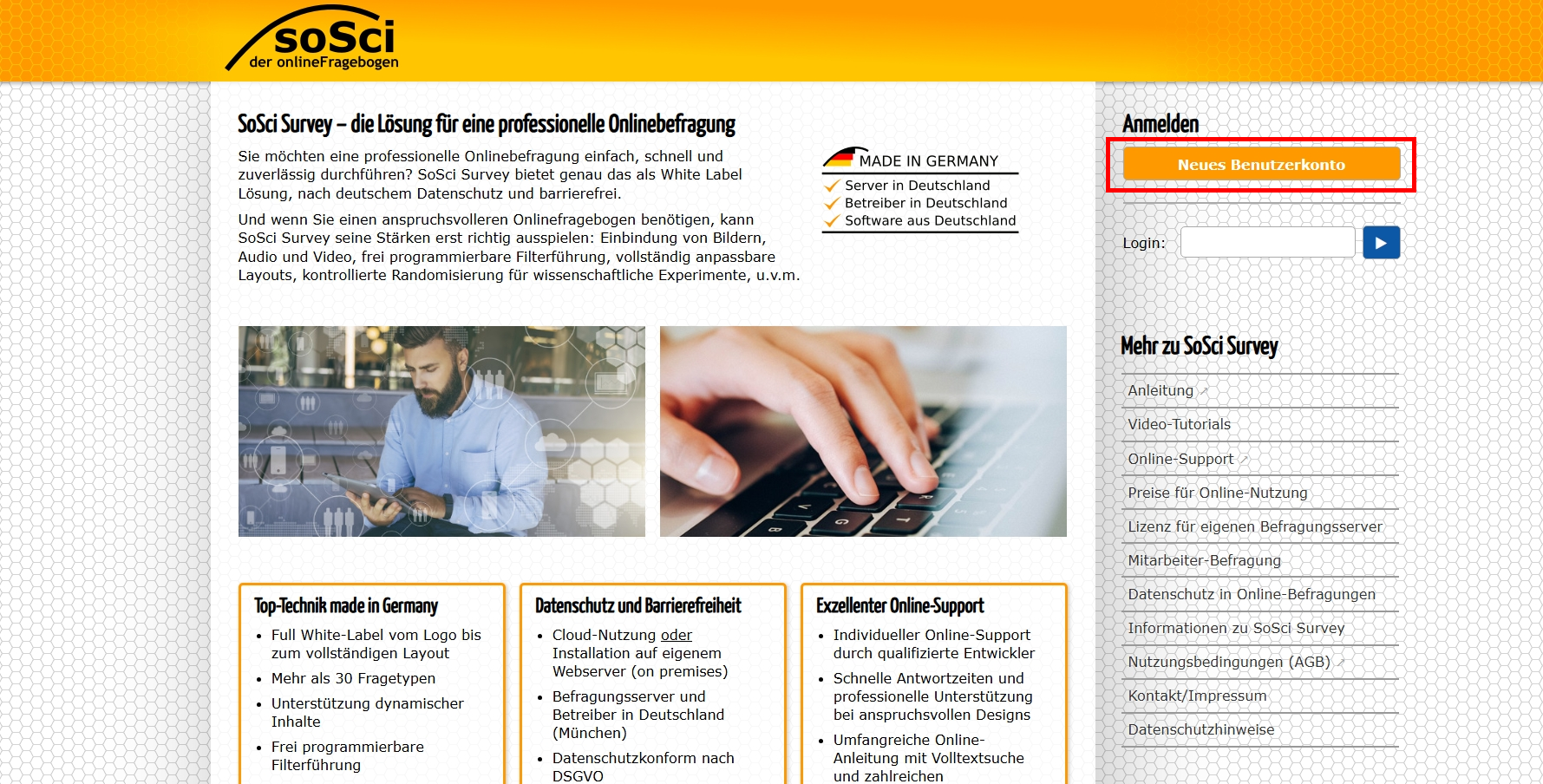
Lesen und akzeptieren Sie die Bedingungen und geben Sie Ihre gewünschte E-Mail-Adresse ein. Klicken Sie auf Benutzerkonto registrieren.
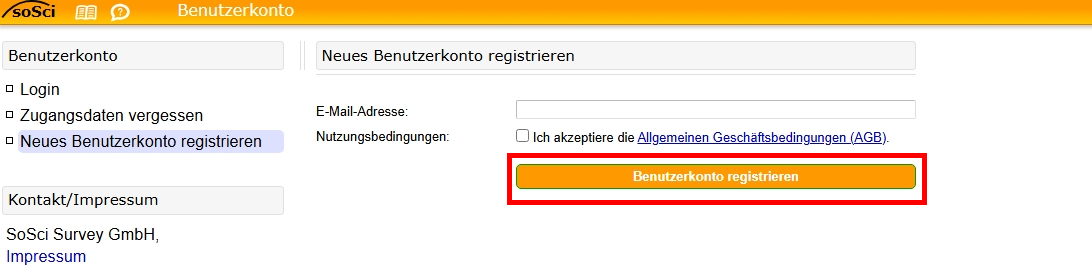
Sie werden eine E-Mail von SoSci Survey erhalten.
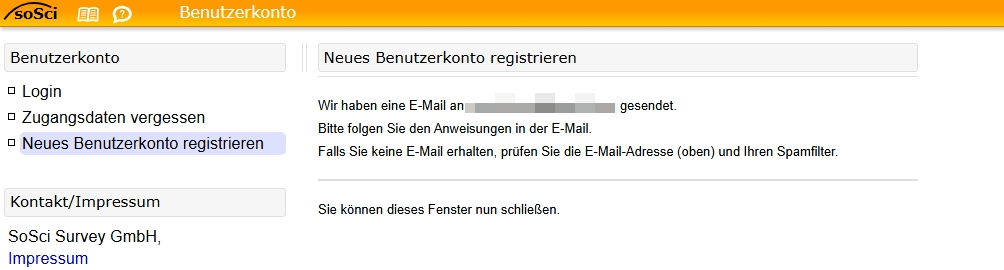
Geben Sie bitte Ihre persönlichen Daten wahrheitsgemäß an. Klicken Sie auf Verbindliche Registrierungsanfrage übermitteln.

Geben Sie ein Passwort ein und klicken Sie auf Benutzerkonto erstellen.
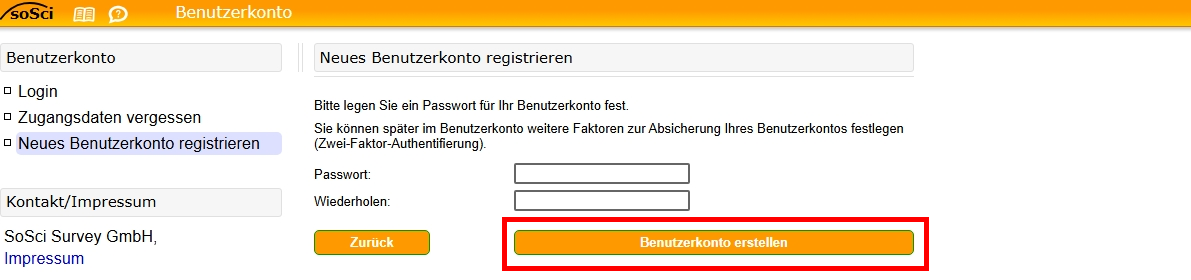
Nun ist die Registrierung erfolgreich abgeschlossen!
Verknüpfung mit der Campuslizenz
Zunächst müssen Sie über den IT-Besteller Ihrer Einrichtung das Produkt SoSci Survey im Software-Shop bestellen lassen. In der Bestellbestätigung, die der IT-Besteller per E-Mail zugesendet bekommt, erhalten Sie den Zugang(Link) zum Downloadserver.
Um nun Ihren Account mit der kommerziellen Lizenz der RWTH zu verknüpfen, müssen Sie den Link aus der ITC_Readme.txt, die Sie auf dem Downloadserver finden, anklicken.
Es öffnet sich die gewohnte Shibboleth-Anmeldung. Melden Sie sich mit Ihrem Benutzernamen (Format: ab123456) und dem dazugehörigen Kennwort an.
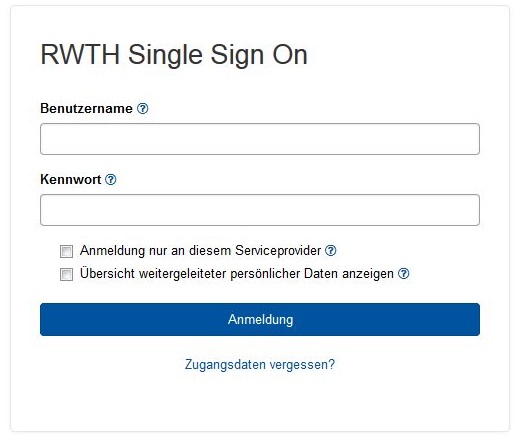
Akzeptieren Sie bitte die Übermittlung der aufgeführten Informationen.

Verlängerung der Lizenz
Auf den Webseiten des Herstellers wird Ihnen die Lizenz für drei Monate, maximal bis zum Ende der Lizenzlaufzeit, zugewiesen. Vor Ablauf der drei Monate kann diese Zuweisung verlängert werden, indem man erneut die Verknüpfung mit der Campus-Lizenz vornimmt.
Die Laufzeit Ihrer Lizenz können Sie unter Sosci Survey Shop → Aktive Lizenzen einsehen.

